
Оглавление:
- Автор John Day [email protected].
- Public 2024-01-30 11:52.
- Последнее изменение 2025-01-23 15:05.

В этом руководстве вы узнаете, как создать простую видеоигру с использованием Arduino. Это будут лучшие хобби-проекты для детей.
Давайте начнем…
Шаг 1. Необходимые компоненты

Arduino Nano [Amazon India / Gearbest]
ЖК-экран 16x2 [Amazon India / Gearbest]
Женские булавки заголовка [Amazon India / Gearbest]
Тактильный переключатель [Amazon India / Gearbest]
Резистор 1 кОм [Amazon India / Gearbest]
Подстроечный резистор 10 кОм [Amazon India / Gearbest]
Печатная плата [Amazon India / Gearbest]
Инструменты
Паяльник [Amazon India / Gearbest]
Шаг 2: Схема
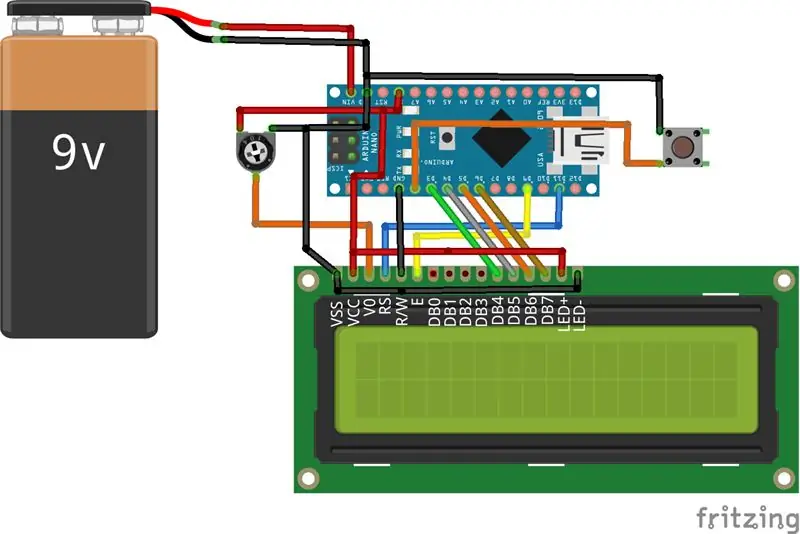
Это простая схема, которую вы можете построить либо на макете, либо на печатной плате.
Если вы хотите сделать это на специальной печатной плате, скачайте прикрепленный файл Gerber.
Здесь ЖК-дисплей 16x2 подключен к Arduino nano, а подстроечный резистор 10 кОм используется для регулировки яркости ЖК-дисплея.
Тактильный переключатель используется для управления игрой, это для прыжков в игре.
Когда вы нажимаете переключатель, бегун в игре прыгает, чтобы не столкнуться с препятствием на пути.
Шаг 3: Сборка




Вы можете увидеть мои следы на печатной плате, и это легко понять при изготовлении.
1. Припаяйте резистор 1 кОм.
2. Припаяйте штыри разъема для Arduino Nano.
3. Контакты заглушки припоя для ЖК-дисплея 16x2.
4. Припой тактильный переключатель
5. Припаяйте переменный резистор 10 кОм.
6. Вставьте ЖК-дисплей на место.
7. Вставьте Arduino Nano на место.
8. Загрузите код.
9. Перезагрузите Arduino nano.
10. Начать игру…
Шаг 4: Код Arduino
Загрузите код Arduino
После завершения построения схемы просто загрузите код в Arduino nano.
Если у вас возникнут проблемы при загрузке кода, просто замените его на старый загрузчик в IDE.
Шаг 5. Посмотрите видео: завершение строительства и испытаний

Посмотрите это видео перед тем, как приступить к изготовлению, чтобы вы четко понимали, что при изготовлении проблем не возникнет.
Для более интересных проектов подписывайтесь на мой канал на YouTube.
Для получения дополнительной информации о электронике, проектах Arduino и руководстве посетите мой веб-сайт Electronics Projects Hub
Рекомендуемые:
Как создать собственный WIFI-шлюз для подключения Arduino к IP-сети?: 11 шагов (с изображениями)

Как сделать свой собственный WIFI-шлюз для подключения Arduino к IP-сети?: Как и многие люди, вы думаете, что Arduino - очень хорошее решение для домашней автоматизации и робототехники! Но с точки зрения коммуникации Arduino просто поставляется с последовательными каналами. Я работаю над роботом, который должен быть постоянно подключен к серверу, на котором работает ar
Как создать индивидуальные брекеты для 3D-печати при травмах руки: 8 шагов (с изображениями)

Как создать индивидуальные брекеты для 3D-печати при травмах руки: опубликовано на моем веб-сайте piper3dp.com. Традиционно слепки для сломанных костей изготавливаются из тяжелого, твердого, не пропускающего воздух гипса. Это может вызвать у пациента дискомфорт и проблемы с кожей во время процесса заживления, такие как зуд, сыпь и
Как создать DJ-сеттинг для начинающих - Виниловый стиль!: 7 шагов

Как создать ди-джейскую установку для начинающих - виниловый стиль! В этой инструкции я покажу вам, как создать ди-джейскую установку с классическим стилем проигрывателя виниловых пластинок. Если вы любитель или хотите стать профессионалом и, возможно, совершить кругосветное путешествие с заработком, эти шаги помогут вам
Как создать робота для обхода препятствий с помощью Arduino: 5 шагов
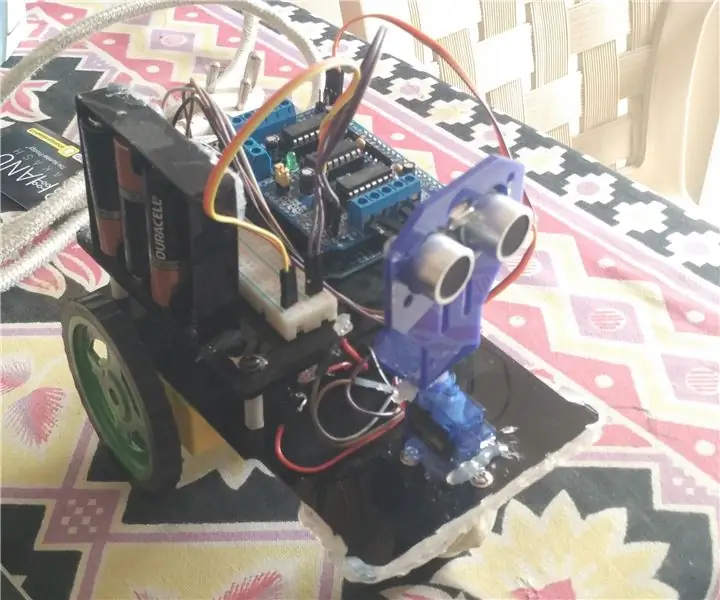
Как создать робота для обхода препятствий с помощью Arduino: в этой инструкции я научу вас, как создать робота для обхода препятствий, который работает с Arduino. Вы должны быть знакомы с Arduino. Arduino - это плата контроллера, в которой используется микроконтроллер atmega. Вы можете использовать любую версию Arduino, но я
Как сделать простую видеоигру!: 3 шага

Как сделать простую видеоигру !: На Popfly.com вы можете создать простую игру бесплатно, не написав никакого кода !! Все, что вам нужно, это учетная запись Hotmail и МНОГО времени
